Tại sao bạn không nên vô hiệu hóa tính năng kiểm soát truy cập người dùng trong Windows
Nếu bạn đã sử dụng Windows cho bất kỳ khoảng thời gian nào, thì có thể bạn đã nhận thấy một dấu nhắc xuất hiện bất cứ khi nào bạn thay đổi cài đặt hệ thống hoặc gây rối với các tệp hệ thống. Theo mặc định, lời nhắc hệ thống này chặn tất cả hoạt động của bạn bằng một màn hình màu đen trong suốt để bạn không có lựa chọn nào khác ngoài xem và tham dự lời nhắc. Đây là một tính năng bảo mật của Windows có tên gọi là "User Access Control", UAC viết tắt, được giới thiệu trong Windows Vista.
Hữu ích như nó là, một số người dùng Windows có thể nhận được khó chịu bởi những nhắc nhở UAC bất cứ khi nào họ đang cài đặt phần mềm hoặc thay đổi cài đặt hệ thống hoặc tập tin. Vì vậy, thậm chí đi xa như vô hiệu hóa nó hoàn toàn. Vì vậy, nếu bạn là một trong những người đang xem xét vô hiệu hóa UAC hoặc đã vô hiệu hóa nó, đây là lý do tại sao bạn không nên làm điều đó.
Tại sao bạn không nên vô hiệu hóa quyền truy cập của người dùng
Khi bạn cài đặt Windows lần đầu tiên, tài khoản người dùng đầu tiên bạn tạo sẽ có quyền quản trị và rất có thể bạn sử dụng tài khoản đó cho tất cả các hoạt động hàng ngày như định cấu hình hệ thống, cài đặt phần mềm, duyệt web, v.v. quản trị viên quyền tất cả các thời gian vì nó gây ra nhiều vấn đề hơn giải quyết.
Để giải quyết vấn đề này, Microsoft đã giới thiệu UAC cho phép bạn chạy hệ thống và các ứng dụng được cài đặt khác với các đặc quyền hạn chế để họ không thể truy cập hoặc sửa đổi bất kỳ cài đặt hệ thống, tệp, mục đăng ký, v.v., UAC chặn hành động đó và yêu cầu sự cho phép của bạn. Nếu bạn từ chối quyền khi được nhắc, các thay đổi sẽ không được thực hiện và các tệp hoặc cài đặt hệ thống của bạn không thay đổi.
Ngay cả khi bạn cho phép thay đổi được thực hiện bằng cách chấp nhận lời nhắc UAC, các quyền đó chỉ hợp lệ cho phiên cụ thể đó. ví dụ cho đến khi ứng dụng được đóng lại hoặc hành động được hoàn thành.
Theo mặc định, tất cả lời nhắc UAC được trình bày trên “màn hình an toàn” để không chương trình nào có thể tương tác hoặc thao tác lời nhắc (như xóa nút “Không”, thao tác chuột và / hoặc bàn phím để nhấp vào có, v.v.) người dùng nhấp vào nút "Có". Đó là lý do tại sao toàn bộ màn hình bị chặn khiến bạn phải chấp nhận hoặc từ chối các thay đổi từ việc tiếp tục.
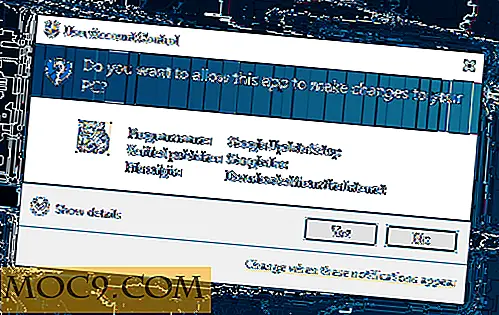
Có, loại hành vi này có thể gây phiền nhiễu khi bạn cài đặt và thiết lập nó lần đầu tiên. Nhưng sau đó bạn sẽ không phải đối phó với nó thường xuyên như hầu như tất cả các ứng dụng tương thích với UAC. Không giống như những ngày cũ, các nhà phát triển không giả sử ứng dụng của họ sẽ có đặc quyền quản trị theo mặc định.
Vì vậy, nếu bạn chọn vô hiệu hóa UAC, bạn sẽ mất tất cả các tính năng bảo vệ được cung cấp bởi tính năng này và bất kỳ ứng dụng, phần mềm độc hại, vi-rút, v.v ..., có thể thực thi và thay đổi bất kỳ thứ gì họ muốn bất kỳ lúc nào.
Hơn nữa, nếu bạn đã tắt tính năng UAC và cài đặt một loạt ứng dụng, các ứng dụng đó có thể không hoạt động đúng khi bạn đã bật lại UAC. Nó có thể không phải là một vấn đề đối với hầu hết các ứng dụng, nhưng nó vẫn là một điều cần xem xét khi bạn muốn vô hiệu hóa UAC.
Nếu bạn vẫn nghĩ rằng tính năng UAC là gây phiền nhiễu, tôi khuyên bạn nên giảm ngưỡng UAC thay vì tắt hoàn toàn chúng. Bạn có thể sửa đổi các mức thông báo UAC bằng cách tìm kiếm “User Access Control” trong menu start. Điều đó đang được nói, chỉ làm điều này nếu bạn biết những gì bạn đang làm.

Tất cả trong tất cả, nó không bao giờ là một điều tốt để vô hiệu hóa hoặc thậm chí sửa đổi các mức độ thông báo của UAC. Nếu bất kỳ ai bảo bạn tắt tính năng này trên hệ thống Windows của bạn, thì hãy tránh xa người đó hoặc trang web đó.
Làm bình luận dưới đây chia sẻ suy nghĩ và kinh nghiệm của bạn về các nhắc nhở UAC trên hệ thống Windows của bạn.







